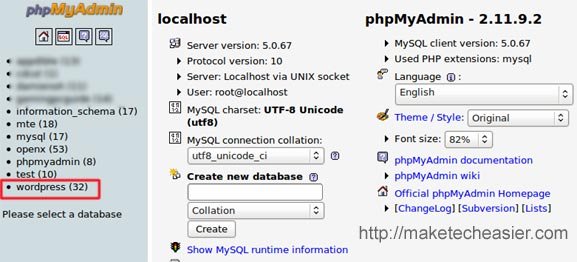Я знаю, что ваш пароль легко забыть, особенно если он содержит большое количество символов, цифр и верхнего/строчного регистра. В WordPress, если вы забыли свой пароль, вы можете получить его для сброса пароля через свою учетную запись электронной почты. Однако, если вы также забудете свое имя пользователя или адрес электронной почты, который вы использовали для открытия учетной записи WordPress (я знаю, что такие ситуации редки, но случаются), вы всегда можете сбросить свой пароль через phpMyAdmin.
Это руководство применимо только в том случае, если ваш веб-хостинг использует phpMyAdmin для управления вашей базой данных.
Войдите в свою учетную запись веб-хостинга и перейдите на страницу администрирования phpMyAdmin.
Найдите базу данных, которую вы настроили для учетной записи WordPress.
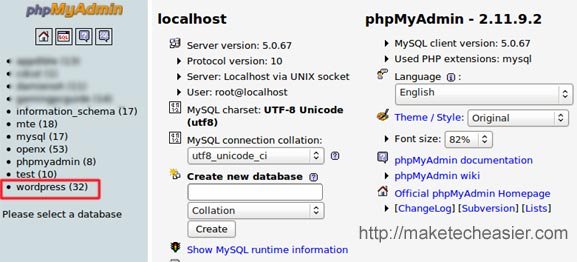
Если вы понятия не имеете, как называется ваша база данных WordPress (вероятно, потому, что вы использовали сценарий автоматической установки в cPanel) или забыли имя базы данных, загрузите файл «wp-config.php» с сервера WordPress (используя SFTP). Там вы должны найти информацию о своей базе данных.
В левой части экрана phpMyAdmin вы должны увидеть список таблиц, используемых в WordPress. Прокрутите вниз, пока не увидите запись «wp_users». Если вы используете другой префикс таблицы, отличный от «wp_», вы должны увидеть что-то вроде «yourprefix_users»
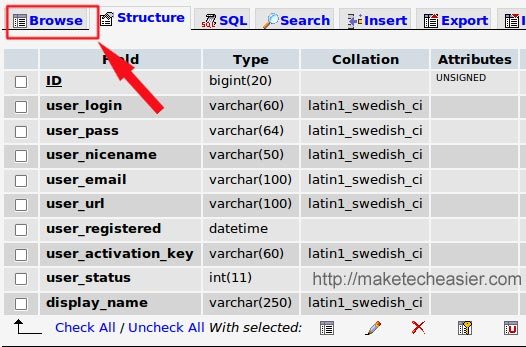
Справа нажмите кнопку «Обзор». Это позволит отобразить всю информацию о пользователе. Столбец «userpass» — это поле пароля. Обратите внимание, что он имеет неузнаваемый формат и определенно отличается от того, который вы установили для своего WordPress. Не волнуйтесь, это тот же пароль, который вы установили, за исключением того, что он зашифрован хешем MD5.
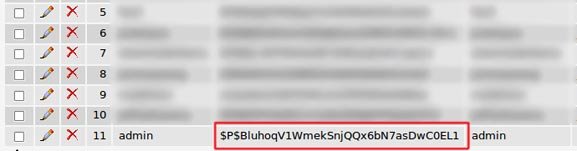
Теперь откройте новую вкладку в браузере и перейдите к хэшеру MD5. Введите свой пароль и нажмите «ОК», чтобы создать хэш md5 этого пароля. Скопируйте хешированную строку в буфер обмена.
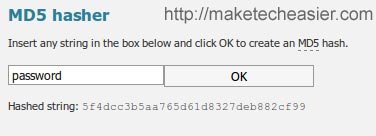
Вернитесь в phpMyAdmin, установите флажок рядом со своим именем пользователя и щелкните значок карандаша, чтобы отредактировать запись.
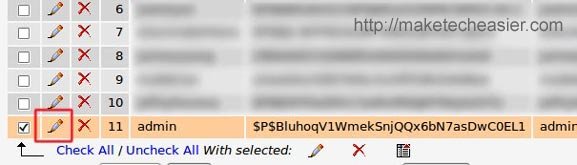
Замените пароль вновь созданным паролем md5hash.
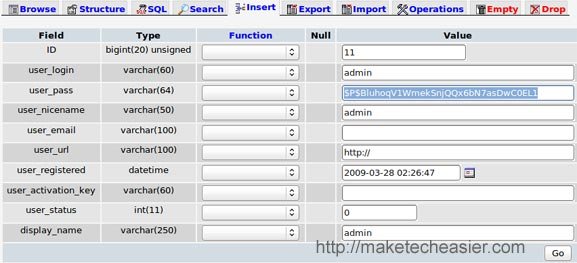
Нажмите «Перейти», чтобы сохранить изменения.
Вот и все. Теперь вы сможете войти в систему с новым паролем.